Mai puține distrageri și mai multă concentrare cu funcția de blocare Teams
- Blocarea pe cineva din Microsoft Teams este o modalitate excelentă de a nu fi distras de mesaje sau notificări nesolicitate.
- Acțiunea nu este permanentă, deoarece puteți oricând debloca acești utilizatori dacă este necesar.
- Am găsit trei moduri în care puteți bloca utilizatorii anonimi sau roboții, așa că continuați să citiți și aflați cum să procedați.
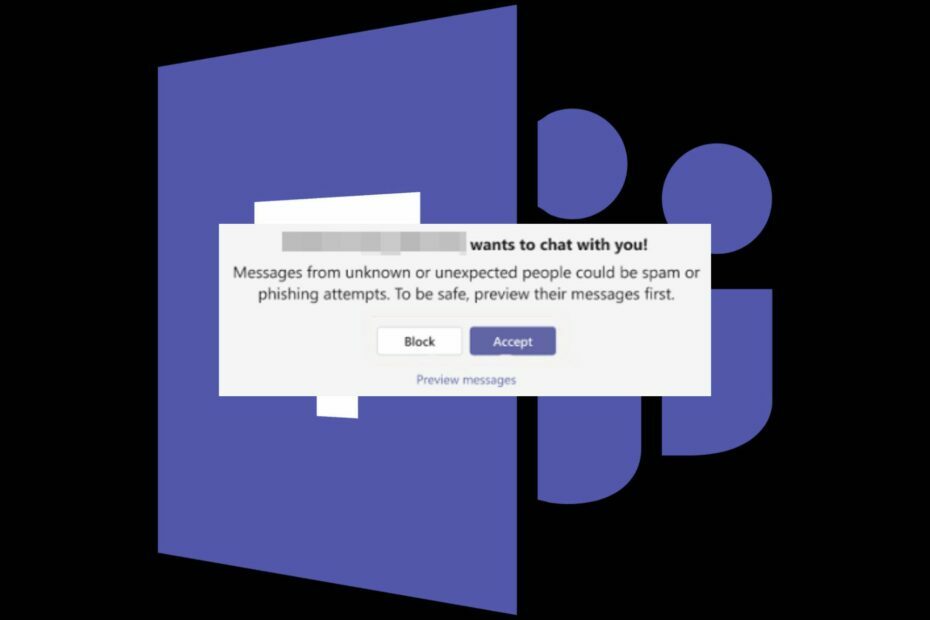
Teams a fost unul dintre instrumentele de video-conferință și comunicare prin chat care s-a remarcat în timpul pandemiei de COVID-19 cu toate actualizările sale.
Acest lucru le-a dat unor utilizatori enervanti libertatea de a abuza de această aplicație și de a-ți strica ziua prin apeluri spam, trimițându-ți mesaje nedorite sau chiar partajând link-uri neadecvate. Din fericire, nu trebuie să le suportați atunci când activați butonul de blocare.
Ce se întâmplă când blochezi pe cineva în Teams? Când blocați un utilizator în Teams, acesta nu vă va putea trimite niciun mesaj sau nu vă va putea eticheta în niciun grup de chat. De asemenea, nu vor mai primi notificări de la tine și invers.
Este important să rețineți că blocarea este folosită în principal pentru conturile personale. Dacă nu vedeți opțiunea de blocare, aceasta se datorează faptului că este posibil să nu fie activată pe conturile administrate de la serviciu/școală, deoarece departamentul dvs. IT controlează aceste setări.
Cum blochez pe cineva în Teams?
1. Blocați prin chat
- Lansați aplicația Microsoft Teams.
- Selectați conversație și găsiți persoana de contact pe care doriți să o blocați.
- Faceți clic pe cele trei elipse și, în meniul pop-out, selectați bloc.
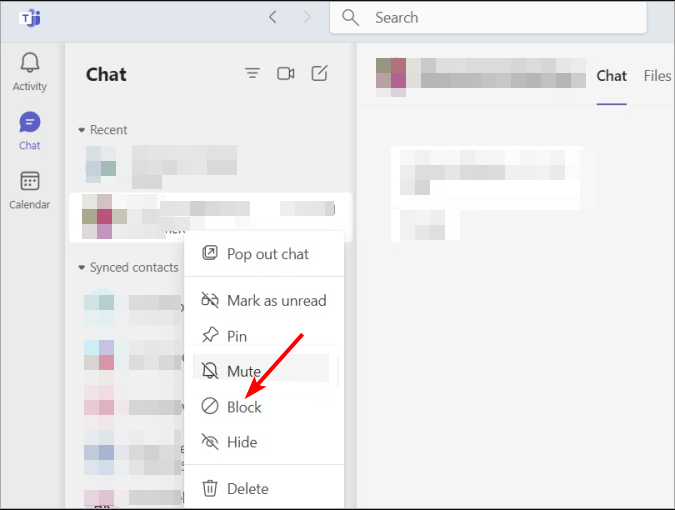
- Lansați aplicația Microsoft Teams și faceți clic pe persoana de contact pe care doriți să o blocați.
- Faceți clic pe cele trei elipse de lângă numele lor și selectați Blocare contact.
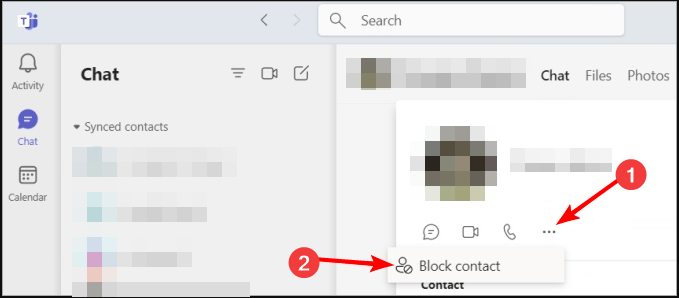
3. Blocați prin Setări
- Lansați aplicația Microsoft Teams, faceți clic pe cele trei elipse de lângă fotografia de profil și selectați Setări.

- Navigheaza catre Confidențialitate și selectați Blocați apelurile fără ID apelant sub Contacte blocate.
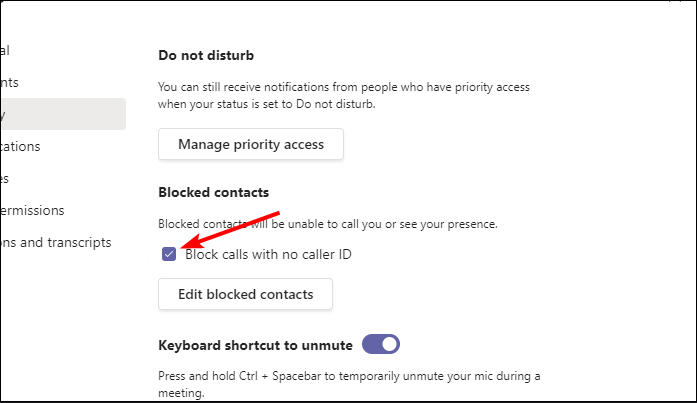
Cum iau sunetul pe cineva din Teams?
- Lansați-vă Microsoft Teams aplicația.
- Selectați conversație și găsiți persoana de contact pe care doriți să o dezactivați.
- Faceți clic pe cele trei elipse și, în meniul pop-out, selectați Mut.
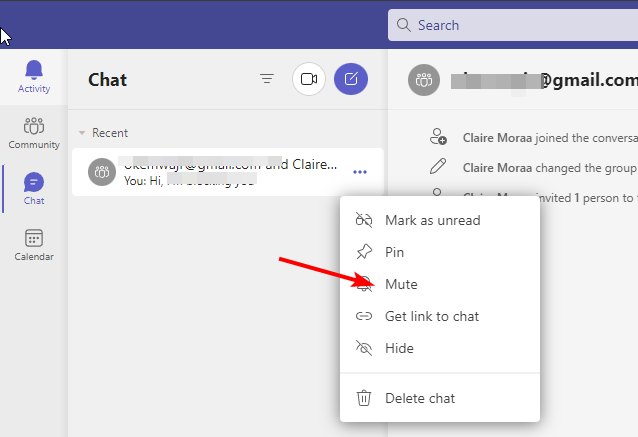
În unele cazuri, blocarea nu este o opțiune deoarece este necesară comunicarea între cele două părți. S-ar putea să fie doar acelea enervante mesaje în afara biroului blocate pe un profil pentru o vreme.
Puteți alege să le dezactivați și să le verificați mesajele numai atunci când simțiți nevoia sau activați caracteristica compactă pentru a ascunde previzualizările mesajelor pe care nu doriți să le vedeți.
- Noul șablon al echipelor pentru invitații externi vă oferă mai mult control asupra întâlnirilor
- Iată cum puteți recunoaște un atac de phishing asupra Teams
- Cum să vă alăturați unei întâlniri Microsoft Teams fără un cont
Cum îmi gestionez lista blocată în Microsoft Teams?
Vizualizarea și deblocarea listei dvs. blocate
- Lansați aplicația Microsoft Teams, faceți clic pe cele trei elipse de lângă fotografia de profil și selectați Setări.

- Navigheaza catre Confidențialitate și selectați Editați contactele blocate pentru a vizualiza lista completă de blocare.
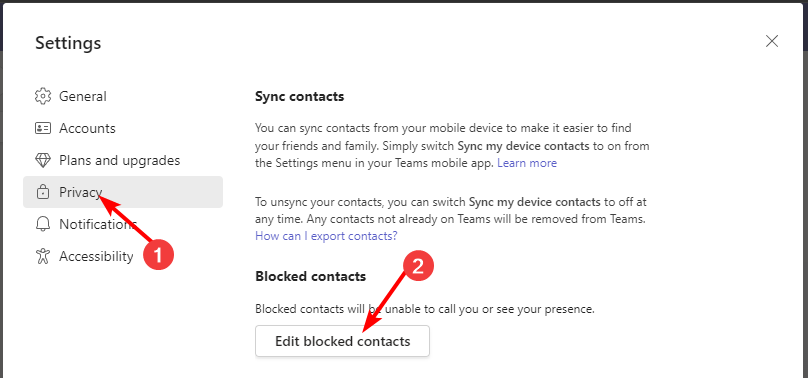
- Pentru a debloca contactele, apăsați butonul Deblocați buton.
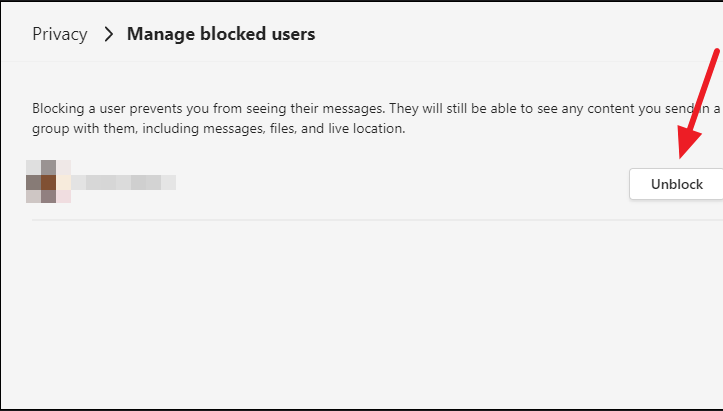
Cum știi dacă cineva te-a blocat în Teams?
- Dacă nu mai poți vedea fotografia de profil a unei persoane în fereastra de chat, acesta ar putea fi unul dintre primele semne că cineva te-a blocat.
- Veți observa, de asemenea, că nu mai apar în lista dvs. de contacte, care este un alt indicator.
- Dacă persoana este membră a unui chat de grup cu alte persoane și acestea dispar din chatul de grup, atunci acesta este un alt semn.
- De asemenea, nu le veți putea trimite mesaje, invitații sau mementouri.
Cu aceste sfaturi, puteți bloca cu succes acei utilizatori invitați care apar de nicăieri. Și dacă blocarea pare prea extremă, puteți alege blochează blasfemia în schimb pentru a păstra spațiul de chat respectuos.
La urma urmei, scopul este de a crea un spațiu sigur în care să fii productiv și să minimizezi distragerile. Considerați utilă funcția de blocare din Teams? Împărtășește-ți gândurile cu noi în secțiunea de comentarii de mai jos.


